Содержание
- 1 Локализация
- 2 Привязка гугл аккаунта к андроид приставке
- 3 Установка приложений для телевидения и фильмов
- 4 Что это такое
- 5 А нужно ли это
- 6 Технические характеристики
- 7 Особенности
- 8 Форм фактор
- 9 Подключение Андроид (Android) приставки к телевизору HDMI кабелем
- 10 Что делать если ТВ не видит приставку
- 11 Подключаем Андроид (Android) приставку к старому телевизору кабелем RCA (тюльпан)
- 12 Подключаем через конвертер
- 13 Вывод
- 14 Оказывается, пульт и не нужен
- 15 Как управлять приставкой с телефона
- 16 Всеми ли приставками можно управлять с телефона
Довольно много людей после приобретения смарт приставки на андроиде задаются вопросом — как правильно её настроить. В целом стандартный процесс настройки смарт тв приставки можно разделить на несколько небольших этапов:
- локализация;
- привязка гугл аккаунта к устройству и приложениям;
- установка необходимых приложений для телевидения и фильмов или решения иных задач пользователя.
В данном описании мы исходим из того что Ваш Android TV box подключен к локальной сети посредствам кабелем и настройка доступа к сети не требуется. Возможно Вы будите использовать беспроводной доступ к сети.
Локализация
Локализация включает в себя установку языка устройства и временного пояса. Всё это делается через меню настроек. Найдите в меню андроид приставки пиктограмму «Setting» или «Настройки» с изображением шестерёнки и кликните по ней.
У Вас на экране отобразятся пункты меню. Найдите надпись «Language» и зайдите в меню выбора языка.
После открытия — движением вниз выберите русcкий язык и так-же кликните на него.
Всё, языковые настройки установлены, и все пункты меню должны отображаться на русском языке. Следующий этап — установка правильного времени. В меню настроек смарт приставки необходимо найти пункт «дата и время»:
далее установка времени:
потом установка часового пояса:
Выберите, движением вниз, город соответствующий Вашему часовому поясу. Для Украины есть два варианта часовых поясов. Летнее время — выбираете +3 (Минск, Москва…) Зимнее время +2 (Афины, Стамбул…).
Смарт тв приставка будет автоматически подтягивать правильное время через сеть интернет. Вручную выставлять часы и минуты крайне не рекомендуется, так как некоторые приложения могут работать неправильно, а то и вовсе не работать. Всё, с локализацией закончено.
Привязка гугл аккаунта к андроид приставке
Этот этап необходим, для того что-бы пользоваться всеми возможностями приставки. Некоторые приложения могут не работать без этого аккаунта. А так-же не будет доступа к магазину Google play market. Если у Вас уже есть почта на Gmail, или учётная запись на других сервисах от Google — достаточно в настройках приставки, пункт «аккаунты», ввести логин и пароль этой учётной записи.
Второй вариант — создать новый аккаунт на лубом сервисе гугл и внести его в андроид приставку. Сделать это удобней будет с помощью компьютера. Если нету — можно зарегистрировать через смарт приставку, будет немного дольше. Все манипуляции по настройке андроид смарт тв приставки проводились на экземпляре Mini M8S Pro 3/32 Гб. При настройке другой андроид смарт тв приставки некоторые изображения и меню могут быть другие. Но в целом, принцип остаётся тот-же. Если Вам понравилось, или остались ещё вопросы — можно писать в комментариях.
Установка приложений для телевидения и фильмов
Самый необходимый этап, так как без приложений от смарт тв приставки мало пользы. Большинство этих программ можно установить самостоятельно через магазин Google play. Но, к сожалению, приложения с самыми обширными коллекциями телеканалов там отсутствуют. Поэтому их необходимо скачать и установить с флешки. Так будет проще всего. Можно скачать архив с лучшими приложениями с нашего сайта, разархивировать его на компьютере, и перекинуть все программы на любую флешку. Потом подсоединить накопитель к USB порту приставки. Откроется меню просмотра файлов на флешке. Его нужно свернуть. Следующее действие — найти в меню приложений приставки авто установщик.
Называется он «Appinstaller», пиктограмма в виде робота андроида. Открыть его и выбрать путь — USB.
Appinstaller покажет все приложения, доступные для установки, на экране. В правом верхнем углу кликнуть на три точки:
нажать «Select All»
снова кликнуть на три точки, нажать «Install».
Начнётся процесс установки приложений. Через некоторое время все приложения будут установлена на Вашу смарт тв приставку.
Хотите превратить простой ТВ в Smart TV. Купите специальную приставку. Рассмотрим, как происходит подключение Андроид (Android) приставки к телевизору.
Содержание
Что это такое
Android приставка — система, использующая для вывода изображения на экран ТВ. Как ПК или смартфон устройство оснащено блоком с CPU и ОЗУ. Это такое мини ПК, обладающий функционалом Android гаджета. Позволит подключить ТВ к интернету.
А нужно ли это
Технические характеристики
Особенности
Интернет телевидение (IPTV). Смотрите эфирные каналы без привязки к телевизионному провайдеру. Не отключайте устройство выключая ТВ. Она останется в режиме ожидания.
Форм фактор
Устройство небольшого размера прямоугольной формы. Разработчики устанавливают в нее такие разъемы.
HDMI
Этим разъемом оснащены современные устройства. Подключение позволяет передавать видео и аудио сигнал. Кабель поставляется в комплекте с устройством.
Применяется для подключения ТВ без цифрового интерфейса. Используется кабель RCA (тюльпан).
USB
Им оснащены современные смартфоны. Чтобы быстрее и качественнее передавать сигнал используйте версию USB 3.0.
LAN
Нужен для подключения к проводному интернету. Используется кабель RJ45. Такой вариант надежнее чем беспроводное соединение. Сигнал передается четкий без сбоев.
Картридер
Разъем для чтения SD и SDHC карт. Возле него нарисована карточка. Поэтому найти его не сложно.
Подключение Андроид (Android) приставки к телевизору HDMI кабелем
Найдите на ТВ данный разъем:

Что делать если ТВ не видит приставку
Подключите устройство к другому ТВ. Проверьте работоспособность. Если она работает, значит устройства несовместимы. Это редкий случай, и конкретного объяснения этому нет. Придется поменять устройство на другую модель.
Подключаем Андроид (Android) приставку к старому телевизору кабелем RCA (тюльпан)
- Желтое гнездо отвечает за видеосигнал;
- Красное и белое — аудио.
Если на ТВ два тюльпана, попробуйте подключать разные комбинации, пока не появится звук и изображение. Выберите источник сигнала. Действия аналогичные, как и в случае с HDMI кабелем. На старых моделях ТВ на пульте нажмите кнопку TV.
Подключаем через конвертер
Что делать если нет AV выхода на приставке, а на ТВ нет HDMI. Приобретите HDMI-RCA конвертер. Он питается через USB. Подключите в приставку.
Вывод
Мы рассмотрели, можно ли подключить Андроид (Android) приставку к старому телевизору. Чтобы расширить функциональность не обязательно приобретать новый телевизор со Smart TV. Купите Android приставку. Вы получите больший функционал.
Полезные советы602
В век современных технологий для управления различными девайсами уже не обязательно нужен пульт. Для того, чтобы переключать каналы на телевизоре, настраивать и играть в приставку, менять громкость на сабвуфере и многое другое – достаточно смартфона.
Оказывается, пульт и не нужен
ТВ-приставка – достаточно популярный девайс в современных домах. Она предназначена для того, чтоб превратить обычный телевизор в смарт. Соответственно, этот гаджет расширяет возможности телевизора.
Для управления нужен специальный пульт или джойстик. Большинство девайсов имеют что-то подобное в комплекте. Однако для некоторых гаджетов подобных устройств не предусмотрено. Бывает и такое, что пульт-управления значительно ограничен в функционале и способен выполнять лишь минимальные функции.
Стоит отметить, что для комфортного сёрфинга в Интернете через телевизор, необходимые самые различные системы ввода. Обычный пульт для этого очень неудобен, а джойстик вообще не имеет подобных возможностей.
Поэтому идеальным решением будет не покупка дополнительных модулей управления, а подключения смартфона к ТВ-приставке. Его функциональных возможностей будет достаточно для комфортного и полноценного использования девайса для телевизора.
Как управлять приставкой с телефона
Для того, чтоб производить управление со смартфона, необходимо установить специальное приложение из Google Play Маркет. Таких программ много и достаточно вписать в поиске «управление ТВ-приставкой». Магазин приложений выдаст множество вариантов. Можно установить и опробовать несколько, чтобы понять какое из них удобнее и комфортнее.
В любом случае, какая бы программа не была выбрана, после её установки придётся выполнить такие действия:
- совершить синхронизацию приставки и смартфона по Wi-Fi (иногда можно по Bluetooth);
- настроить приложение.
Для некоторых программ важно, чтоб они были установлены как на смартфоне, так и на самой приставке.
Управление зависит от приложения – некоторые предлагают возможности стандартного джойстика и пульта, но при этом позволяют вписывать текст в поисковики. Другие же предоставляют возможность транслировать со смартфона на ТВ, искать трансляции или запускать YouTube.
В принципе, большинство приложений с хорошими оценками и отзывами в Маркете объединяют в себе все эти функции.
Всеми ли приставками можно управлять с телефона
Практически все современные приставки предоставляют возможность управления со смартфона. Проблема может крыться в самом телефоне.
Если не получается синхронизировать два устройства, то в первую очередь стоит просмотреть инструкцию к приставке. 99% выпускаемых сейчас девайсов поддерживают хотя бы минимальный функционал смартфона. Некоторыми приставками не получится полноценно управлять через приложения. Но, например, можно транслировать видео с Ютуб через телевизор. При этом сам видеохостинг будет запущен на телефоне и переключение будет возможно как при помощи смартфона, так и через пульт управления.
Однако, чаще всего, проблема кроется не в приставке, а в смартфоне. Или и в том, и в другом одновременно. Так, например, большинство ТВ-девайсов не поддерживают возможность управления с iPhone. Это связанно с закрытой системой Apple.
Ещё одной причиной может стать не совместимость конкретного ТВ-устройства и определённого приложения. Или же программа требует установки и на самом девайсе, и на телефоне. В таком случае стоит прочитать инструкцию к приложению и, возможно, проблема решится. Если установка на приставке невозможна или это не помогло, то стоит попробовать установить другую утилиту.
И последней причиной может стать версия Android. Некоторые современные приставки не поддерживают устаревшие версии, а требуют обновлений, при том, что телефон не «тянет» улучшения. В таком случае подключение не произойдет, и решения проблеме нет (разве что – купить новый смартфон).
Используемые источники:
- https://mi55.ru/support-warranty/manuals/2050-android-tv-box-faq
- https://public-pc.com/pravilnoe-podklyuchenie-android-pristavki-k-televizoru/
- https://samsung-galaxy.mobi/kak-ispolzovat-telefon-vmesto-pulta
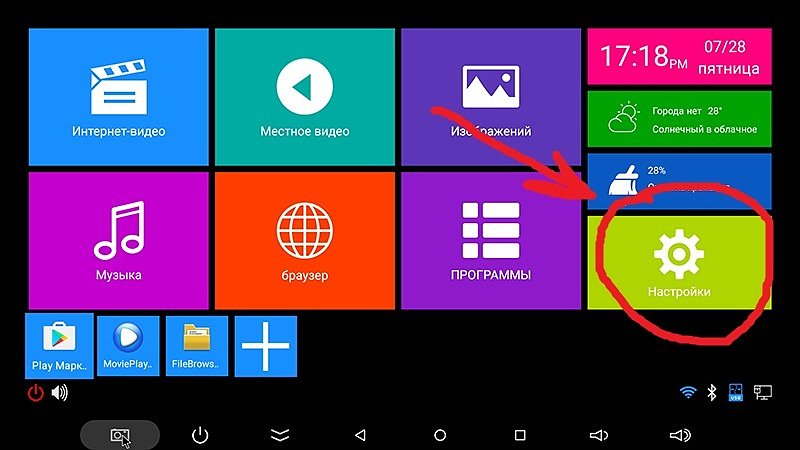
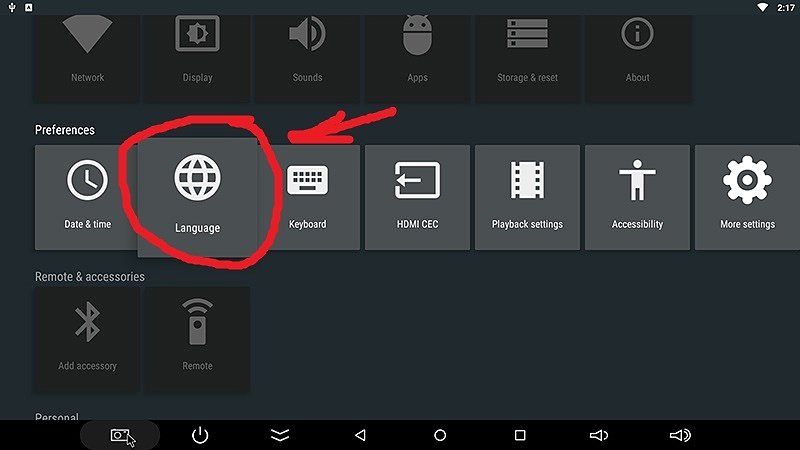
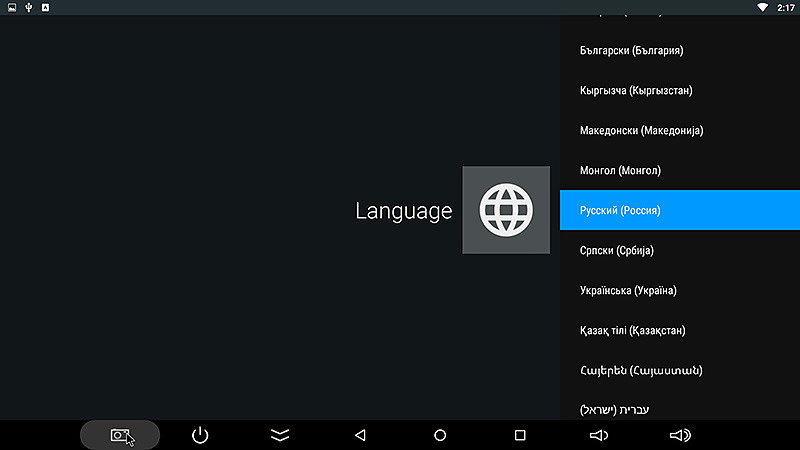
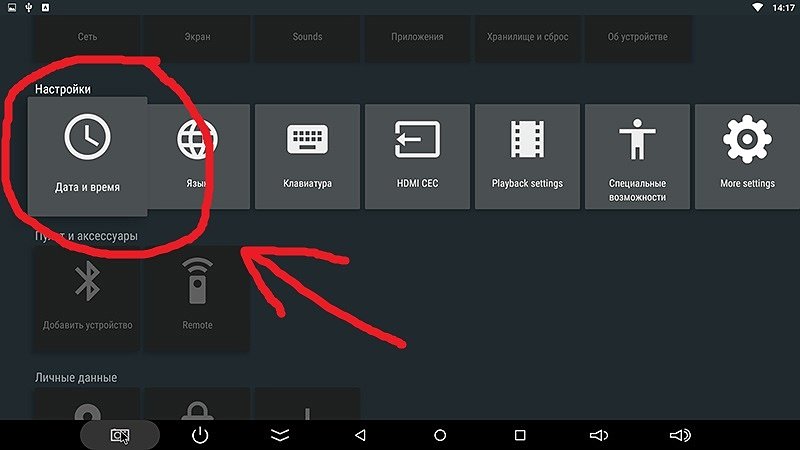
 Неисправности приставок и CAM-модулей МТС ТВ
Неисправности приставок и CAM-модулей МТС ТВ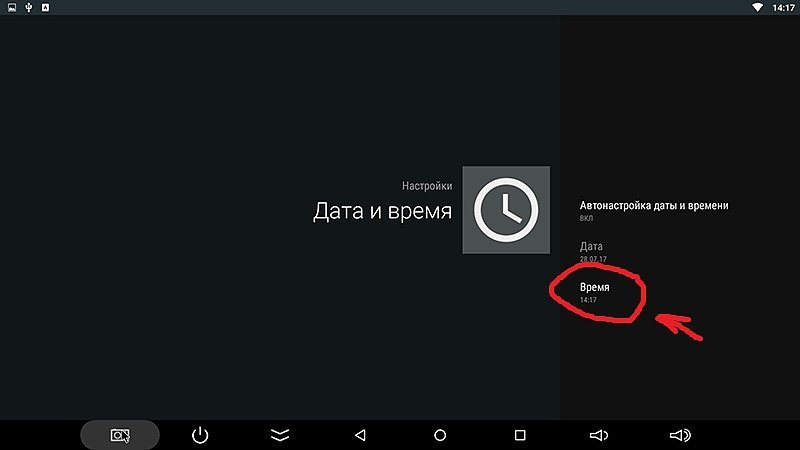
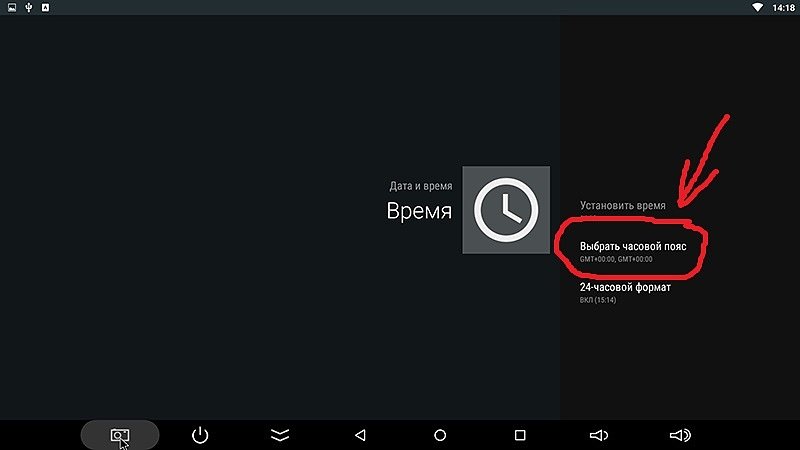
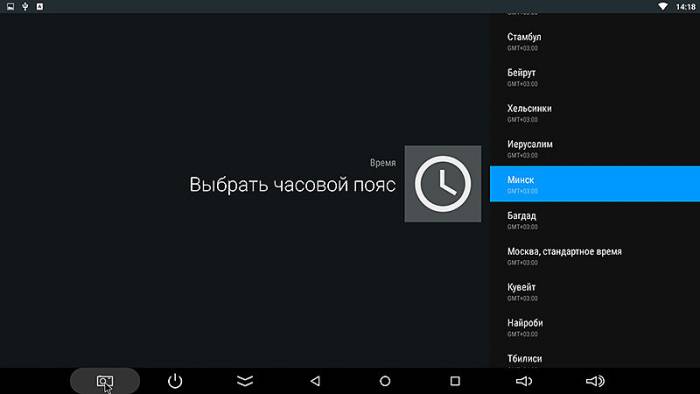
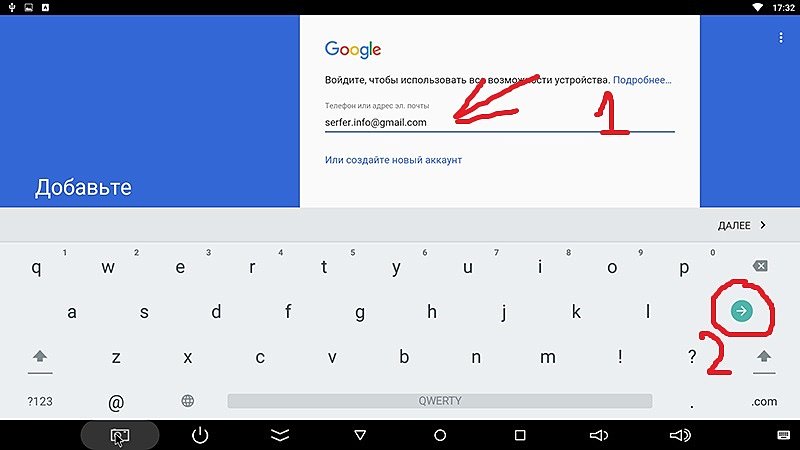
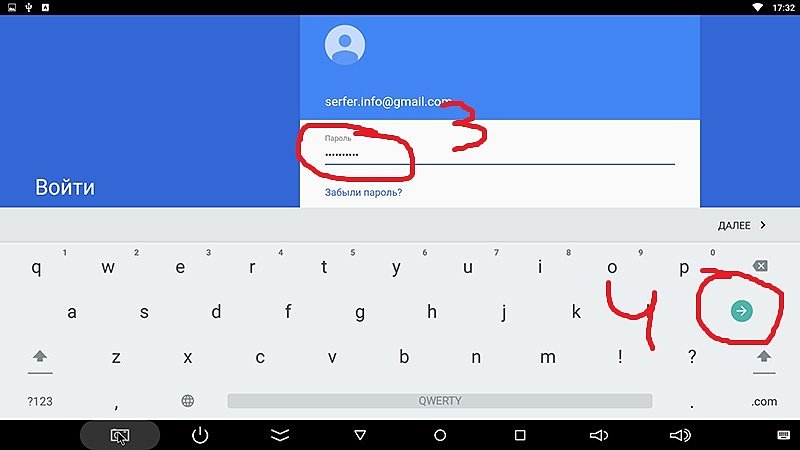
 Как установить и настроить интерактивное ТВ Ростелеком на Smart TV
Как установить и настроить интерактивное ТВ Ростелеком на Smart TV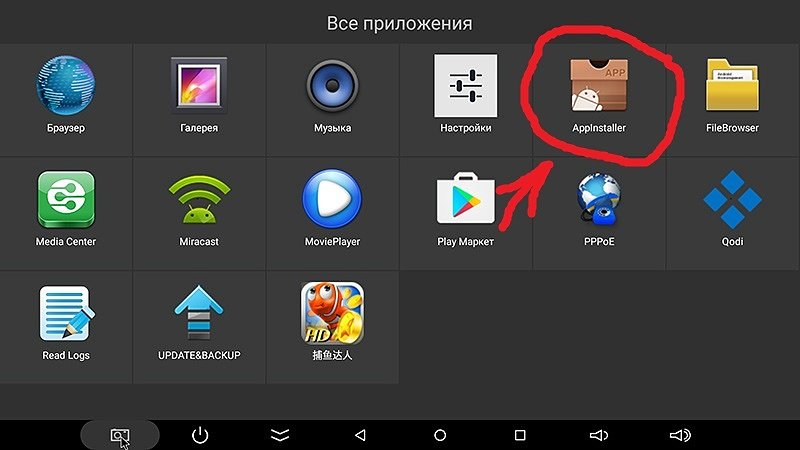
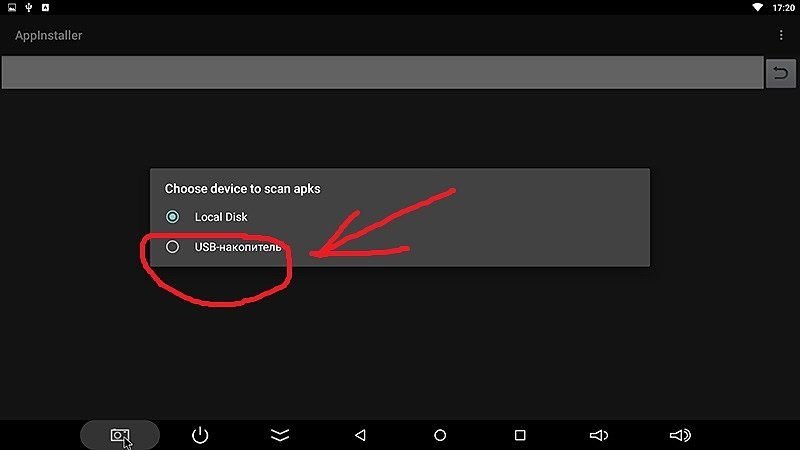
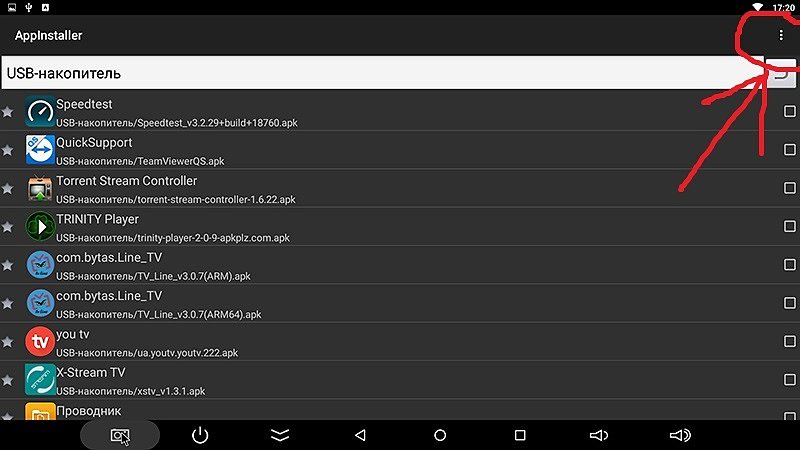
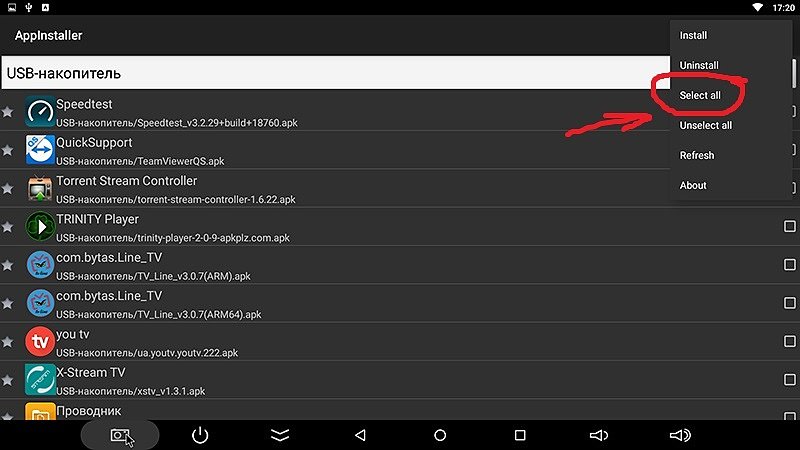
 Подключение и настройка приставки Eltex NV-501
Подключение и настройка приставки Eltex NV-501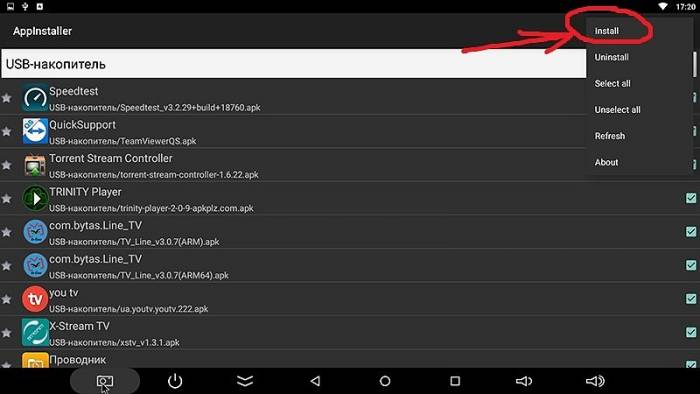




 Как подключить приставку Д-колор к телевизору для приема цифрового ТВ
Как подключить приставку Д-колор к телевизору для приема цифрового ТВ Как настроить МТС ТВ спутниковое телевидение самостоятельно?
Как настроить МТС ТВ спутниковое телевидение самостоятельно? Смарт ТВ Ростелеком: особенности подключения к телевизору
Смарт ТВ Ростелеком: особенности подключения к телевизору Как настроить цифровое ТВ на Samsung Smart
Как настроить цифровое ТВ на Samsung Smart